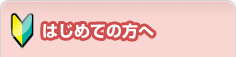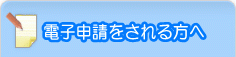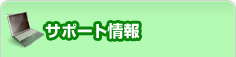パソコンから「汎用申請」で電子申請した申請結果の通知内容について、照会・確認を行う場合は、以下の手順に沿って進めてください。
通知書類の照会
操作方法
1.申請状況の確認画面の表示
左メニューの【申請状況を確認する】ボタンをクリックします。
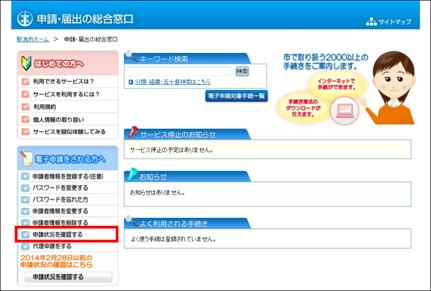
2.ログイン
「ユーザID」と「パスワード」を入力し、【ログイン】ボタンをクリックします。
申請者情報を登録せずに申請を行った場合は【到達番号で照会】ボタンをクリックします。
申請者情報を登録せずに申請を行った場合は【到達番号で照会】ボタンをクリックします。
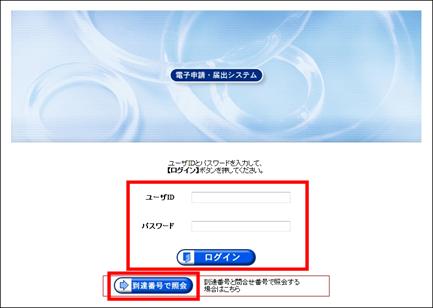
「到達番号で照会」をクリックした場合は、≪取扱状況照会≫画面が表示されます。
申請時に発行された「到達番号」と「問合せ番号」を入力して【照会】ボタンをクリックします。
申請時に発行された「到達番号」と「問合せ番号」を入力して【照会】ボタンをクリックします。
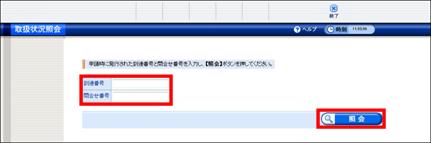
3.申請済み手続きの一覧表示
申請者情報登録を使用した場合の≪申請一覧≫画面では、申請済みの手続きが一覧表示されますので、確認したい手続きの【詳細】ボタンをクリックします。
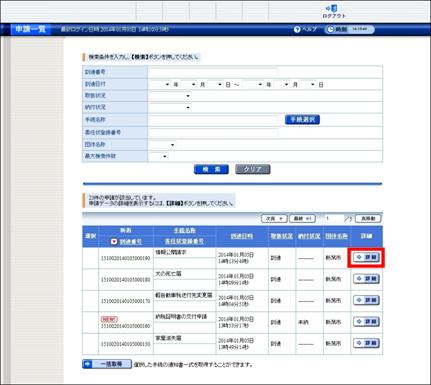
注意事項
到達番号で照会を行った場合、上記画面は表示されません。
4.取扱状況の確認
対象の申請の《取扱状況詳細》画面が表示されますので、【通知書類一覧】ボタンをクリックします。
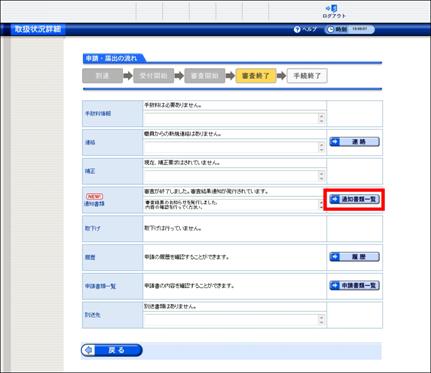
5.通知書類の確認
《通知書類一覧》画面が表示されます。
受付が終了している場合は、「受付結果通知書類一覧」が表示されます。
審査が終了している場合には、「審査結果通知書類一覧」が表示されます。
申請の取下げを行った場合は、「取下げ結果通知書類一覧」が表示されます。
受付が終了している場合は、「受付結果通知書類一覧」が表示されます。
審査が終了している場合には、「審査結果通知書類一覧」が表示されます。
申請の取下げを行った場合は、「取下げ結果通知書類一覧」が表示されます。
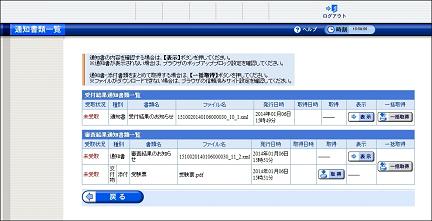
必要に応じて表示されている各ボタンをクリックしてください。
| 取得 | 添付書類がある場合に表示され、書類データをご利用のパソコンに保存できます。 |
|---|---|
| 表示 | 書類をプレビューで表示します。 |
| 一括取得 | 通知書・添付書類のデータをZIPファイル形式でご利用のパソコンに保存できます。 |
| 受取場所表示 | 交付物の受け取り場所を別ウインドウで表示します。 |
6.審査結果お知らせと交付物の受取確認
《通知書類一覧》画面で戻るボタンをクリックします。
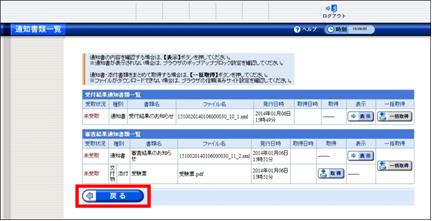
7.書類データの保存確認
《受取確認》の画面が表示されますので、書類データが保存できたことを確認し、すべて取得できたときは【受取済】ボタンをクリックしてください。
未受取の書類があるときは【未受取】ボタンをクリックします。
未受取の書類があるときは【未受取】ボタンをクリックします。
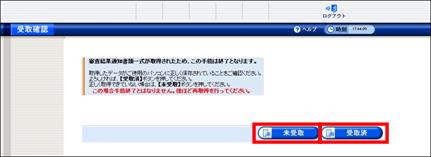
8.通知書類参照の終了
《取扱状況詳細》の画面に戻りますので、他に手続きがなければログアウトしてください。
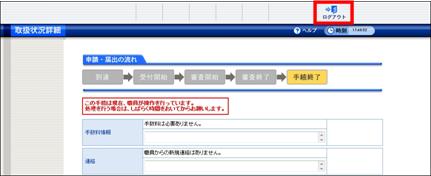
サービスを利用するには?から他の操作方法や設定等をご確認ください。